Minitab操作手册
MINITAB软件应用手册

MINITAB软件应用手册简介MINITAB是一款用于统计分析和数据可视化的软件工具。
它提供了广泛的统计功能和图形展示选项,使用户能够轻松地进行数据分析、探索数据模式、建立模型和预测结果。
本手册将对MINITAB软件的主要功能和常用操作进行介绍,以帮助用户更好地使用MINITAB软件进行数据分析。
安装和启动MINITAB软件的安装和启动过程非常简单。
用户只需按照安装向导的步骤进行安装,然后在安装完成后双击桌面上的MINITAB图标即可启动软件。
MINITAB软件的界面简洁直观,用户可以通过菜单栏和工具栏访问各种功能和操作。
此外,MINITAB还提供了丰富的帮助文档,用户可以在需要时进行参考。
数据导入和整理在使用MINITAB进行数据分析之前,用户需要将数据导入软件中。
MINITAB可以导入各种格式的数据文件,如Excel、CSV和文本文件等。
用户可以通过导入向导选择相应的文件,然后按照提示选择数据列和数据类型。
导入后,用户可以使用MINITAB提供的数据整理功能对数据进行清洗和处理,例如删除重复数据、填充缺失值等。
数据分析和统计MINITAB提供了丰富的数据分析和统计功能,帮助用户发现数据间的模式和关联,从而更好地理解数据。
用户可以利用MINITAB进行描述性统计分析,包括计算均值、标准差、四分位数等指标。
此外,MINITAB还支持多种统计推断方法,如假设检验、方差分析和回归分析等。
用户可以通过MINITAB进行相关性分析和预测模型建立,并生成相应的可视化图表。
质量管理和过程控制除了常规的数据分析和统计功能,MINITAB还提供了一系列质量管理和过程控制工具,帮助用户改良产品质量和过程效率。
MINITAB提供的统计过程控制〔SPC〕功能可以对过程参数进行监控和控制,及时发现和纠正异常情况。
此外,MINITAB还支持六西格玛〔Six Sigma〕和质量功能展开〔QFD〕等质量管理方法,帮助用户分析问题根因,制定改良措施。
Minitab软件操作手册

Minitab软件操作手册简介Minitab是一款强大的统计分析软件,广泛用于工业、制造和学术领域。
本操作手册将介绍Minitab软件的基本操作和常用功能,帮助用户快速上手并进行数据分析。
目录1.安装和启动2.数据导入3.数据编辑4.描述性统计5.统计图表6.假设检验7.回归分析8.方差分析9.品质控制图10.数据拟合与预测11.数据转化和运算12.报告输出13.快捷键1. 安装和启动请到Minitab官方网站下载安装软件,并按照安装向导进行安装。
安装完成后,通过双击桌面上的图标来启动Minitab软件。
2. 数据导入Minitab支持导入多种数据格式,包括Excel、CSV和文本文件等。
在菜单栏中选择“File > Open”选项,然后选择要导入的文件。
确认数据导入选项后,点击“OK”按钮即可将数据导入Minitab。
3. 数据编辑在Minitab软件中,可以对导入的数据进行编辑和整理。
通过选择菜单栏中的“Editor”选项,可以打开数据编辑器界面。
在编辑器中,可以修改数据值、添加新的列或行,并进行其他数据处理操作。
4. 描述性统计Minitab提供了一系列描述性统计工具,以帮助用户了解数据的基本特征。
在菜单栏中选择“Stat > Basic Statistics”选项,然后选择要进行统计分析的变量。
Minitab将显示出数据的平均值、标准差、最小值、最大值等统计结果。
5. 统计图表Minitab支持生成各种统计图表,包括直方图、散点图、饼图等。
在菜单栏中选择“Graph”选项,然后选择要生成的图表类型和变量。
Minitab将绘制出相应的统计图表,并提供丰富的自定义选项。
6. 假设检验Minitab可以进行各种假设检验,如单样本t检验、双样本t检验、方差分析等。
在菜单栏中选择“Stat > Basic Statistics > t-Test”选项,然后选择要进行假设检验的变量和检验类型。
minitab简易使用手册
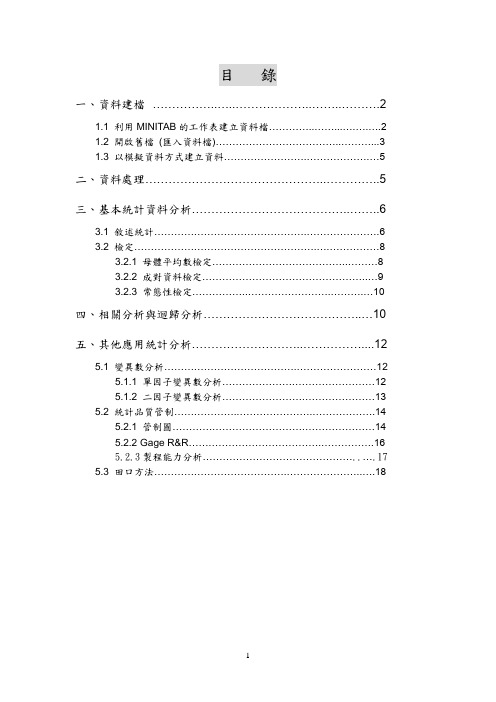
目錄一、資料建檔……1.1 利用MINITAB的工作表建立資料檔 (2)1.2開啟舊檔(匯入資料檔) (3)1.3 以模擬資料方式建立資料 (5)二、資料處理 (5)三、基本統計資料分析 (6)3.1 敘述統計 (6)3.2 檢定 (8)3.2.1 母體平均數檢定 (8)3.2.2 成對資料檢定 (9)3.2.3 常態性檢定 (10)四、相關分析與迴歸分析 (10)五、其他應用統計分析 (12)5.1 變異數分析 (12)5.1.1 單因子變異數分析 (12)5.1.2 二因子變異數分析 (13)5.2 統計品質管制 (14)5.2.1 管制圖 (14)5.2.2 Gage R&R (16)5.2.3製程能力分析 (17)5.3 田口方法 (18)一、資料建檔進入MINITAB之後,可以看到下列的畫面,各視窗說明分別如下圖。
專案(project)名稱功能表列工具表列指令紀錄視窗工作表名稱變數名稱專案管理視窗在MINITAB做資料分析前必須要建立一資料檔用來儲存資料。
1.1 利用MINITAB的工作表建立資料檔建立新工作表的做法,依序選取【File】【New】【Minitab Project】【OK】新工作表的建立就成功了。
MINITAB的工作表格式與EXCEL類似,資料輸入方式也與EXCEL相似,分別工作表上的每一小格中輸入資料,如下圖所示。
資料輸入完後,接著儲存是工作表。
依序選取【File】【Save Current Worksheet】分別選取檔案儲放位置與設定工作表名稱,按【存檔】,新工作表編輯成功。
1.2開啟舊檔(匯入資料檔)假設想要分析的資料,有一部份資料在已存在EXCEL中,MINITAB可以選擇直接匯入資料。
開啟舊檔方法為,依序選取【File】【Open Worksheet】進入畫面中,選取檔案儲放位置、檔案名稱以及檔案類型,最後再按【開啟(O)】,開檔工作便完成了。
另外,在【Open Worksheet】下可按【Preview】進入匯入資料設定,如下圖所示變數名稱資料型態資料匯入位置資料預覽同時以此種方式開啟數個檔案資料,資料將會儲放在個別的工作表中。
Minitab软件操作教程

Minitab软件操作教程1. 介绍Minitab是一款流行且功能强大的统计软件包,广泛用于数据分析和质量管理。
它提供了丰富的统计方法和图表工具,帮助用户快速分析数据、发现趋势和模式,并做出有用的决策。
本教程将带你逐步了解Minitab软件的基本操作。
2. 安装和启动Minitab首先,您需要安装Minitab软件。
请按照官方网站上的说明进行安装,并确保您拥有有效的许可证。
安装完成后,您可以在开始菜单或应用程序目录中找到Minitab的快捷方式。
点击Minitab图标启动软件。
在Minitab启动界面上,您可以选择新建项目或打开现有项目。
如果您是第一次使用Minitab,选择新建项目开始。
3. 创建数据集在Minitab中,数据集是您将要分析的数据的集合。
要创建一个新的数据集,请选择“Worksheet”选项卡并点击“New Worksheet”。
您可以手动输入数据或从外部文件中导入数据。
如果您选择手动输入数据,请注意确保数据按照正确的格式分列。
如果您选择导入数据,请确保数据文件格式与Minitab兼容。
4. 数据分析Minitab提供了丰富的数据分析方法,可以帮助您探索数据、找出异常值、计算统计量和生成图表。
以下是一些常用的数据分析方法:描述性统计:•平均值:使用“Stat”->“Basic Statistics”->“Display Descriptive Statistics”计算数据列的平均值。
•方差和标准差:使用“Stat”->“Basic Statistics”->“Display Descriptive Statistics”计算数据列的方差和标准差。
•百分位数:使用“Stat”->“Basic Statistics”->“Descriptive Statistics”计算数据列的百分位数。
假设检验:•单样本T检验:使用“Stat”->“Basic Statistics”->“1-Sample t”执行单样本T检验,检验样本均值是否与给定值相等。
MINITAB使用教程

MINITAB使用教程一、MINITAB的基本功能1. 数据输入与导入:可以通过手动输入数据或导入外部数据文件的方式将数据导入MINITAB中进行分析。
支持各种数据格式,如Excel、CSV等。
2.数据探索:可以对数据进行数据摘要、数据可视化、相关分析等操作,帮助用户了解数据的基本特征和结构。
3.统计分析:MINITAB提供了各种统计分析方法,如假设检验、方差分析、回归分析等,帮助用户进行数据分析和模型建立。
4.实验设计:MINITAB支持各种实验设计方法,如因子设计、响应面设计等,帮助用户设计高效的实验方案并分析实验结果。
5.质量控制:MINITAB提供了质量控制图、能力指数分析等功能,帮助用户监控生产过程的质量并制定改进措施。
6. 报告输出:MINITAB可以生成各种报告和图表,帮助用户清晰地展示分析结果,并支持将结果导出为Excel、Word等格式。
二、MINITAB的常用操作方法1.数据输入与导入(1)手动输入数据:打开MINITAB软件,选择“Worksheet”窗口,在工作表中逐行输入数据,可以使用Tab键在不同列之间切换。
(2)导入外部数据文件:选择“File”菜单中的“Import Data”选项,然后选择要导入的数据文件,设置数据导入的参数,最后点击“OK”按钮即可完成数据导入。
2.数据探索(1)数据摘要:选择“Stat”菜单中的“Basic Statistics”选项,设置需要统计的变量,MINITAB将显示各个变量的基本统计量,如均值、标准差等。
(2)数据可视化:在工作表中选中需要可视化的数据,选择“Graph”菜单中的“Graphical Summary”选项,选择合适的图表类型进行数据可视化。
3.统计分析(1)假设检验:选择“Stat”菜单中的“Basic Statistics”选项,设置需要进行假设检验的变量和检验类型,MINITAB将输出检验结果和显著性水平。
(2)方差分析:选择“Stat”菜单中的“ANOVA”选项,设置自变量和因变量,MINITAB将输出方差分析表和显著性水平。
minitab使用教程

minitab使用教程Minitab是一款统计分析软件,主要用于数据分析、统计推断和质量控制。
本教程将向您介绍如何使用Minitab进行一些基本的数据分析和图形绘制。
一、导入数据1. 打开Minitab软件。
2. 在菜单栏中选择"文件",然后选择"导入数据"。
3. 在弹出的窗口中选择您要导入的数据文件,并点击"打开"。
4. 在"导入文本向导"中选择适当的选项,如数据分隔符和变量格式。
5. 点击"完成"以导入数据。
二、数据分析1. 描述统计a. 在"Stat"菜单下选择"基本统计"。
b. 选择"统计量",然后选择您想要分析的变量。
c. 点击"OK"以生成描述统计结果。
2. 假设检验a. 在"Stat"菜单下选择"假设检验"。
b. 选择适当的假设检验方法,如"单样本t检验"或"配对样本t 检验"。
c. 选择要检验的变量,并设置显著性水平。
d. 点击"OK"以进行假设检验。
3. 回归分析a. 在"Stat"菜单下选择"回归"。
b. 选择"回归",然后选择自变量和因变量。
c. 点击"OK"以进行回归分析。
三、图形绘制1. 直方图a. 在"Graph"菜单下选择"直方图"。
b. 选择要绘制直方图的变量。
c. 点击"OK"以生成直方图。
2. 散点图a. 在"Graph"菜单下选择"散点图"。
b. 选择自变量和因变量。
c. 点击"OK"以生成散点图。
MINITAB使用手册
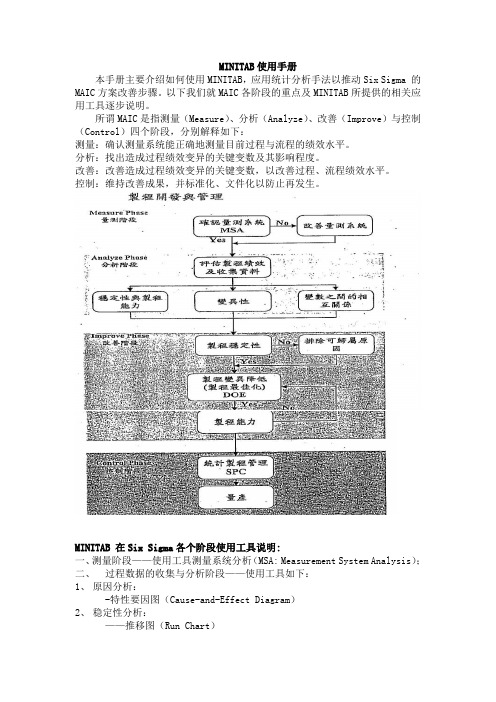
MINITAB使用手册本手册主要介绍如何使用MINITAB,应用统计分析手法以推动Six Sigma 的MAIC方案改善步骤。
以下我们就MAIC各阶段的重点及MINITAB所提供的相关应用工具逐步说明。
所谓MAIC是指测量(Measure)、分析(Analyze)、改善(Improve)与控制(Control)四个阶段,分别解释如下:测量:确认测量系统能正确地测量目前过程与流程的绩效水平。
分析:找出造成过程绩效变异的关键变数及其影响程度。
改善:改善造成过程绩效变异的关键变数,以改善过程、流程绩效水平。
控制:维持改善成果,并标准化、文件化以防止再发生。
MINITAB 在Six Sigma各个阶段使用工具说明:一、测量阶段——使用工具测量系统分析(MSA: Measurement System Analysis);二、过程数据的收集与分析阶段——使用工具如下:1、原因分析:-特性要因图(Cause-and-Effect Diagram)2、稳定性分析:——推移图(Run Chart)——控制图(Control Chart)3、过程能力分析:——常态分配的检定(Normal Probability Plot)——对称图(Symmetry Plot)——过程能力指数:Cpk(Cpk越好,过程能力越好,Target: Cpk>1.33) 4、一维与三维(One & Three-Dimensional)图形分析——点图(Dot Plot)——箱形图(Box and Whisker Plots)——直方图(Histogram)——3D图(3D Plot)5、输入参数/输出品质特性数据分析:——柏拉图(Pareto Plot)——散布图(Scatter Diagram)——边际图(Marginal Plot)——矩阵图(Matrix Plot)——等高线图(Contour Plot)6、数据分配形态、差异、相关性分析工具:-决定过程数据的分配形态及分布(叙述统计:Display Descriptive Statistics)-决定过程平均值与我们标准值的目标值是否相同?(1-Sample Z;1-Sample t)-决定两个过程或更多过程之间的平均值是否相同?(两个过程的比较使用2-Sample t or Paired t, 2者以上或更多之间的比较使用1-Way ANOVA)-决定两组资料的变异数彼此之间是否相同?(2 Variance)-决定新零件或新原料制程产品不良率是否与原先的相同?(1-Proportion;2-Proportion)-决定两者或更多变数之间是否有关联?(Linear Regression Analysis Correlation)7、变异数成分分析——多变数图(Multi – Vari Chart)——二因子变异数分析(2-Way ANOVA)三、改善阶段——使用工具实验设计(DOE: Design of Experiments)四、控制阶段——使用工具如下:——统计过程控制(SPC: Statistical Process Control)——过程能力分析(Process Capability Analysis),确认过程能力是否能稳定的符合规格及不良率。
MINITAB使用教程(共129张PPT)

什么是子群? 处理数据常分成组。例如,运送数据用发 货分组,化学处理数据用批而半导体处理
数据用 lot。这些数据组被称为子群。这 些子群还用在短期和长期处理能力中。
寻找
工具栏(Tool Bar)
任务栏(Task Bar)
文件管理 数据修改
数据操作
计算功能
统计分析 图表制作
数据管理
表示窗口
六西格玛
帮助
任务栏(Task Bar)
文件管理
数据修改 数据操作
计算功能
统计分析 图表制作
数据管理
表示窗口
六西格玛 帮助
任务栏(Task Bar)
文件管理
计算功能
数据修改
统计分析
数据操作
图表制作
数据管理
第1节 数据操作(Manip)-3/6
2.如何将数据从‘代码化数据’转变成‘自然码数据’呢? Manip>Code>Numeric to Text
第1节 数据操作(Manip)-4/6
3.改变数据的排列,将数据由‘行’转变成‘列’呢?
Manip>Stack>Stack Rows
C2—C6
C8
C1
MINITAB-Data-Files>
从1开始 到20结束 间隔1
每个数重复1次 整体数重复1次
第2节 计算功能(Calc)-4/5
4.如何取‘随机顺序’?。如何‘取样’?。
Calc>Random Data>Sample From Columns MINITAB-Data-Files>
- 1、下载文档前请自行甄别文档内容的完整性,平台不提供额外的编辑、内容补充、找答案等附加服务。
- 2、"仅部分预览"的文档,不可在线预览部分如存在完整性等问题,可反馈申请退款(可完整预览的文档不适用该条件!)。
- 3、如文档侵犯您的权益,请联系客服反馈,我们会尽快为您处理(人工客服工作时间:9:00-18:30)。
Minitab操作手册目录:1、基本操作2、输数3、因果图4、排列图5、控制图6、直方图7、饼状图8、条形图9、CPK计算10、R&R计算11、线形回归方程12、后记一、基本操作minitab为Windows化,其一些基本操作和windows下的操作类似。
1、创建一个新的空白工作表:File > New Worksheet2、打开一个数据工作表:File > Open Worksheet,在弹出的对话框中,选择您想打开数据工作表的所在文件夹的位置,双击目标文件。
3:保存新的工作表:File > Save Worksheets,在弹出的对话框中,选择保存位置。
4:打印:File > Print Window二、输数1、表格:minitab的表格是电子表格,其使用方法和EXCEL相似。
2、输数注意事项:2.1:数据的一一对应:即纵向的一一对应和横向的一一对应:2.2:因minitab是从国外引进的,对于中文识别能力较差,在用中文输入过程中,可能会碰到无法输入的情况。
如因果图中“人、机、料、法、环”中“机”无法在表格中输入。
碰到此种情况,可在该字前加任一数字或字母,如“机”字可改为“J机”,便可!2.3:例子:某厂近期组织人员考察黏度仪的R&R,实验数据如下:样本甲员工乙员工丙员工第一次第二次第一次第二次第一次第二次1 0.78 0.80 0.85 0.85 0.80 0.902 1.00 0.80 0.90 1.00 0.95 0.953 0.65 0.70 0.55 0.70 0.65 0.65.. ……………….. ………………将数据输入minitab:三、因果图1、适用范围:研究导致某一问题或结果的原因2、应用目的:因果图可以把影响产品质量的诸因素之间的因果关系清楚地表示出来,使人们一目了然,便于采取措施解决问题。
3、输出一张有要因分析的因果图的minitab操作路径:输入要因>单击菜单中的“sta(统计)”>单击quality tools(品管工具)>单击cause—and—effect(因果),进入cause—and—effect diagram(因果图对话框)对话框>将各要因入号对坐>“TITLE(名称)”里输入此因果图的名称>按“OK”。
例子:员工迟到的原因:3.1:进入minitab界面,输入要因:3.2:进入“cause—and—effect diagram(因果图对话框)”:3.3要因对号入座:相应英文解释:Men——人Machines——机Materials——料Methods——法Measuenments——测量Envionment——环将各要素选到相应的栏中。
3.4:因果图输出:按“OK”4、输出一张空白因果图的minitab操作路径:进入minitab界面>单击菜单中的“sta(统计)”>单击quality tools (品管工具)>单击cause—and—effect(因果),进入cause—and—effect diagram(因果图对话框)按“OK”。
四、柏拉图1、使用范围:柏拉图是一种频数分布图,用于找出影响质量的主要因素2、m initab操作路径:根据输数的形式不同和操作者要求的不同,minitab提供了三种制作柏拉图的方法:2.1:对某一列原始数据(即未做任何整理)做柏拉图2.2:以缺陷及其相应的缺陷数值做柏拉图2.3:以某一变量做相关的柏拉图3:对某一列原始数据(即未做任何整理)做柏拉图:例子:某班的外观现场板材厚度记录卡下所记录的该模缺陷如下:缺陷SD SD SD TD HP 级别P P P P P 缺陷W RD TD SD SD 级别P P P P P3.1:进入minitab界面,输入数据:3.2:Sta>Qquality Tools>Parato Chart3.3:进入“Pareto Chart”对话框:单击“Chart defects data in ”>双击缺陷(即QUEXIAN)所对应的列,将其选择到“Chart defects data in ”>“Title”对话框中输入标题3.4:输出相关的柏拉图:按“OK”4:以缺陷及其相应的缺陷数值做柏拉图例子:9月某分厂板材外观缺陷情况如下表:缺陷SD TD RD HP D缺陷数274 59 43 19 104.1:进入minitab界面,输入数据:4.2:Sta>Qquality Tools>Parato Chart(柏拉图)4.3:进入“Parato Chart”对话框:单击“Chart defects table”前面的小圆圈>在“Lable in”里选择“QUEXIAN”(缺陷)相应的列,“Frequence(频数)”里选择“QUEXIANSHU”(缺陷数)相应的列>“Title”里输入标题4.4:相关柏拉图输出:按“OK”5:以某一变量做相关的柏拉图例子:某厂某周每班主要缺陷情况如下表:星期一星期二星期三星期四星期五星期六星期天日班SD RD SD HP SD RD SD中班TD TD RD D TD TD SD夜班SD RD D D D SD TD 5.1:进入minitab界面,输入数据:5.2:Sta>Qquality Tools>Parato Chart(柏拉图)5.3:进入“Parato Chart”对话框:单击“Chart defects data in”>双击“QUEXIAN”,将其相应的列,选入“Chart defects data in”>将“BANCI”(班次)所对应的列双击选入“BY variable in”里5.4:相关柏拉图图表输出:按:“OK”五、控制图——Xbar-R图1、适用范围:控制图是对过程质量加以测定、记录从而进行控制管理的一种用科学方法设计的图2、m initab操作路径:例子:某厂9月份里2单重的Xbar-R图2.1:进入minitab界面,输入数据2.2:stat>Contrrol>Xbar-R2.3:进入Xbar/R Chart 对话框:单击“Subgroups across rows of”前的小圆圈>单击“Subgroups across rows of”下所对应的空白方框>双击C1、C2、C3,将C1、C2、C3选入“Subgroups across rows of”下的空白方框2.3:单击Options..,输入标题“某厂9月份里2单重Xbar-R图”2.4:如果我们想让计算机自动帮助判异,则可单击Test,进入“Test”对话框,选择常用的判异准则,按“OK”:2.5:Xbar-R图输出:按“OK”3:相关英文解释3.1:One point more than 3 sigmas from center line点子出界3.2:Nine points in a row on same side of center line点子连续9点在中心线一侧分布3.3:Six points in a row, all increasing or all decreasing点子连续6点呈上升或下降趋势3.4:Fourteen points in a row , alternating up and down点子连续14点排成一串,上下交替排列3.5:Two out of three points more than 2 sigmas from center line<same side>点子连续3点中有2点接近同一侧的控制界限3.6:Four out of five points more than 1 sigmas from center line <same side>点子连续5点中有4点在中心线一侧分布大于1σ区间3.7:Fifteen points in a row within 1 sigmas from center line<either side> 点子连续15点在中心线附近分布3.8:Eight points in a row more than 1 sigmas from center line<eihter side>点子连续8点在中心线两侧分布,但无一点在+1σ区间内分布六:直方图1:适用范围:直方图适用于分析观测值分布的状态,以便对其总体的分布特征进行推断,对公绪或批量水平及其均匀度进行分析。
2:minitab操作路径:例子:某厂9月份里2单重直方图2.1:进入minitab界面,输入数据2.2:graph>histogram(直方图),进入histogram(直方图)对话框2.3:双击要考察的列如C1,将其选入Graph Varilables下的方框2.4:直方图输出:按“OK”3:注意事项:如果我们要了解单重的整体分布的直方图,则需要将所有的数据放到同一列中。
在本例中,可将C2、C3的数据放到C1,再按上述操作方法,得出整体直方图。
4:直方图形状分析:a、对称型:┌┐┌┤├┐┌┤││├┐┌┤││││├┐┌┤││││││├┐─┴┴┴┴┴┴┴┴┴┴─分析:正常型,工序处于稳定状态的图形。
┌┐┌┤├┐┌┤│││┌┤││││┌┤││││├┐─┴┴┴┴┴┴┴┴─分析:可能由于某种原因而使上限或下限受到限制,如公差偏下限控制;或数据被人为的截断。
C、双峰型:┌┐┌┐│├┐│├┐┌┤││┌┤│├┤││├┐│││││││││┌┤│││││││├┐─┴┴┴┴┴┴┴┴┴┴┴─分析:观测值来自不同的总体造成的双峰分布。
如混料或操作者不同或设备不同造成的。
D、锯齿型:┌┐││┌┐││││┌┐│├┤││├┐┌┤││├┤││┌┐┌┐│││││││├┤││├┤││││││││├┐─┴┴┴┴┴┴┴┴┴┴┴┴┴─分析:直方图一般呈凹凸不平的形状,可能因分组不当或观测数据不准确等原因造成。
┌┐┌┬┬┤├┬┐││││││├┐┌┤│││││││││││││││├┬┐┌┤│││││││││││││││││││││││││││││││││├┐┌┤│││││││││││││││││││││││││├┐┴┴┴┴┴┴┴┴┴┴┴┴┴┴┴分析:1、生产过程有缓慢变化的因素在影响;如工具等逐渐磨损。
2、由于多个总体、多种分布混在一起。
3、质量特性在某个区间中均匀变化F、孤岛型:┌┐┌┤├┐┌┤││├┐┌┤││││├┐┌┤││││││├┐┌┐│││││││││││├┐│││││││││││││─┴┴┴┴┴┴┴┴┴┴──┴┴┴分析:在直方图上有孤立的小岛出现。
